レポートのコントロールの文字配置を変更するには
レポートを書式設定する|コントロールの書式設定
最終更新日時:2023/02/05 19:26:55
レイアウトビューまたはデザインビューに切り替えて対象となるコントロールを選択し、[レポートデザインツール]の[書式]タブを開いて、[フォント]グループから![]() [左揃え]
[左揃え]![]() [中央揃え]
[中央揃え]![]() [右揃え]のいずれかをクリックします。
[右揃え]のいずれかをクリックします。
はじめに
[レポートデザインツール]の[書式]タブの[フォント]グループには、文字配置を変更するコマンドがあります。
下表のそれぞれのボタンの名称の右側に記載したショートカットキーを使用するとスムーズに操作できます。なお、これらのショートカットキーはMicrosoft Officeソフト共通です。覚えておくとよいでしょう。
| ボタンの名称 | 説明 |
|---|---|
|
| セルの内容を左に揃えます。 |
|
| セルの内容を中央に揃えます。 |
|
| セルの内容を右に揃えます。 |
左揃えにする
- レイアウトビューまたはデザインビューに切り替えて対象となるコントロールを選択します。
- [レポートデザインツール]の[書式]タブを開いて、[フォント]グループから
 [左揃え]をクリックします。
[左揃え]をクリックします。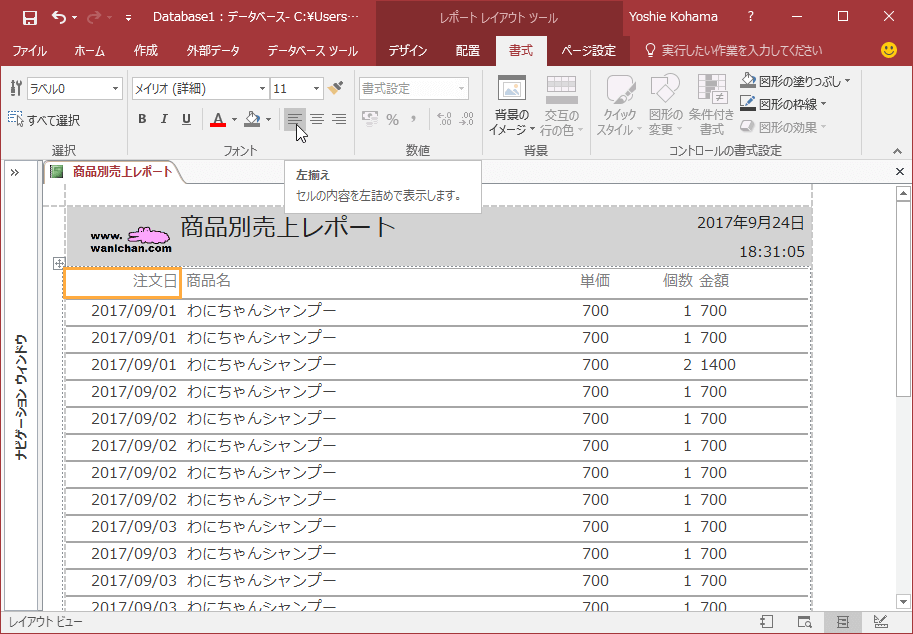
- 文字配置が左揃えになりました。
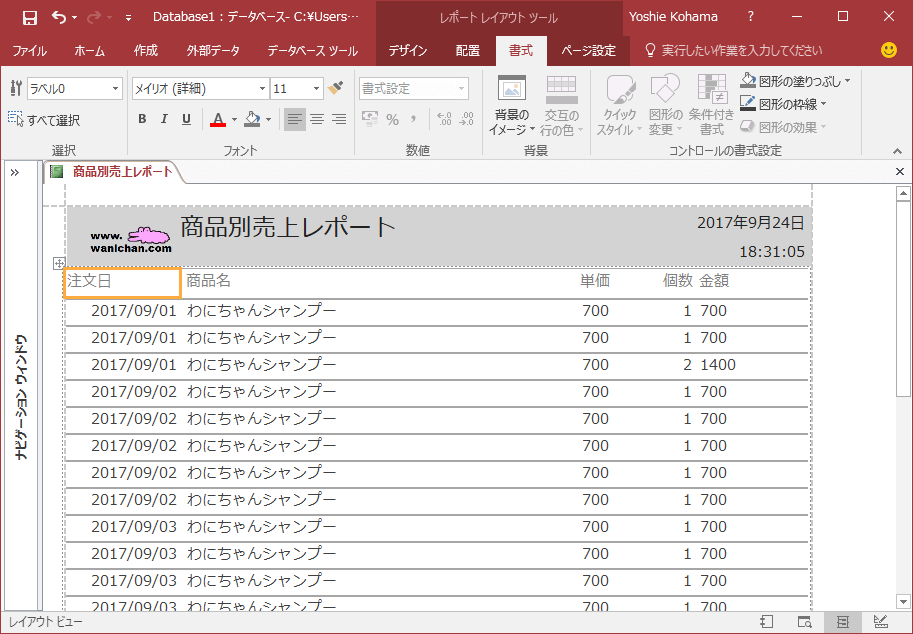
スポンサーリンク
INDEX
コメント
※技術的な質問はMicrosoftコミュニティで聞いてください!

